- ผู้เขียน Jason Gerald [email protected].
- Public 2024-01-19 22:14.
- แก้ไขล่าสุด 2025-01-23 12:48.
YouTube เป็นไซต์แบ่งปันวิดีโอที่คุณสามารถใช้เพื่ออัปโหลดและดูวิดีโอในรูปแบบต่างๆ ตั้งแต่คุณภาพมาตรฐานไปจนถึงความคมชัดสูง โรงเรียนและองค์กรบางแห่งจำกัดการเข้าถึง YouTube และเว็บไซต์อื่นๆ ในการตั้งค่าการศึกษา แม้ว่าอาจไม่ได้ผลดีเสมอไป แต่คุณสามารถใช้พร็อกซีเซิร์ฟเวอร์เพื่อเลี่ยงการจำกัดเครือข่ายและเข้าถึงไซต์ที่ถูกบล็อกได้ บทความนี้จะแนะนำคุณตลอดขั้นตอนการใช้พร็อกซี เพื่อให้คุณสามารถเข้าถึง YouTube บนเครือข่ายที่ถูกจำกัดได้
ขั้นตอน
วิธีที่ 1 จาก 3: การเข้าถึงด้วย Web Based Proxy
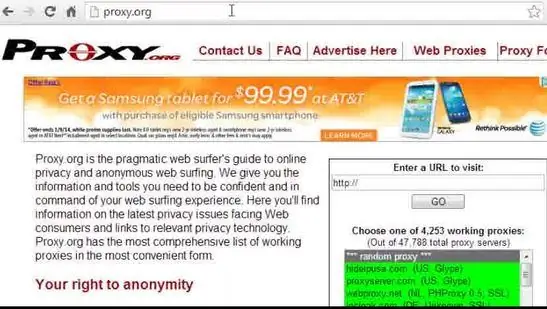
ขั้นตอนที่ 1 ค้นหารายการผู้รับมอบฉันทะ
พร็อกซี่คือเซิร์ฟเวอร์ที่เชื่อมต่อคุณกับอินเทอร์เน็ตที่อนุญาตให้คุณ "ออกจากระบบ" ของเครือข่ายของคุณได้ พร็อกซี่ก็มีประโยชน์เช่นกันเพราะงานทั้งหมดทำผ่านเบราว์เซอร์ ดังนั้นวิธีนี้จึงใช้ได้ผลดีไม่ว่าคุณจะใช้ระบบปฏิบัติการคอมพิวเตอร์ใด
-
มีหลายไซต์ที่แสดงพร็อกซี่ที่คุณสามารถใช้ได้ Proxy.org เป็นจุดเริ่มต้นที่ดี เนื่องจากรายการมีการอัปเดตอยู่ตลอดเวลา

Image -
พร็อกซี่สองประเภทที่คุณจะเจอเมื่อค้นหาไซต์พร็อกซี่คือ พร็อกซีบนเว็บ และ เปิด proxy. หลีกเลี่ยงพร็อกซีแบบเปิดเนื่องจากไม่ปลอดภัย และมักเปิดด้วยเหตุผลที่เป็นอันตราย

Image -
เป็นไปได้ว่าไซต์ที่แสดงรายการพร็อกซีเช่น Proxify จะถูกบล็อกโดยเครือข่ายของโรงเรียน เยี่ยมชมไซต์ที่บ้านและสร้างรายชื่อไซต์พร็อกซี 10-15 ไซต์เพื่อทดลองใช้ที่โรงเรียน
- พร็อกซีที่ใช้มากเกินไปจะถูกตรวจสอบและบล็อก ดังนั้นให้เปลี่ยนพร็อกซีที่คุณใช้ในแต่ละวัน
- การใช้พร็อกซีจะทำให้การท่องเว็บของคุณช้าลงอย่างมาก เนื่องจากการรับส่งข้อมูลถูกส่งผ่านพร็อกซี แปลใหม่แล้วส่งไปยังตำแหน่งของคุณ คุณควรรู้ว่าวิดีโอและเว็บไซต์อาจใช้เวลาในการโหลดนานขึ้น
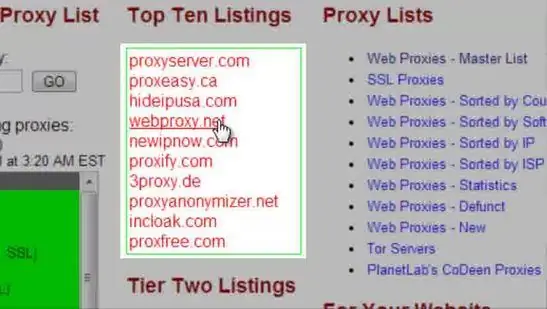
ขั้นตอนที่ 2 เลือกไซต์พร็อกซี
หากไซต์ถูกบล็อก ให้ลองใช้ไซต์อื่น เมื่อเลือกไซต์จากรายการพร็อกซี ให้ลองใช้ไซต์ที่อยู่ใกล้ตำแหน่งทางภูมิศาสตร์ของคุณมากที่สุด สิ่งนี้จะช่วยให้คุณลดความเร็วอินเทอร์เน็ตที่ช้า
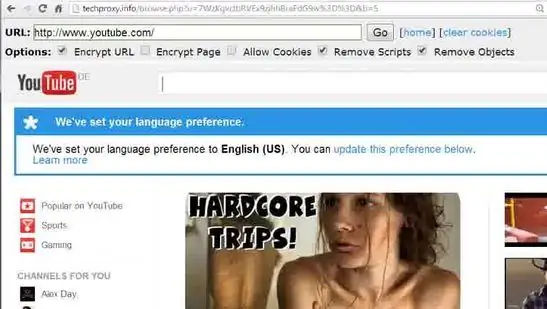
ขั้นตอนที่ 3 เลือกช่อง URL
ป้อน "youtube.com" หรือเว็บไซต์อื่นที่คุณต้องการเข้าชม เนื่องจากไซต์พร็อกซีแปลข้อมูลสำหรับไซต์ที่คุณพยายามเข้าถึงซ้ำ จึงเป็นไปได้ที่ไซต์จะโหลดไม่ถูกต้อง ส่วนใหญ่วิดีโอจะไม่โหลด หากเป็นเช่นนั้น ให้ลองอีกครั้งโดยใช้ไซต์พร็อกซีอื่น
วิธีที่ 2 จาก 3: ดาวน์โหลดวิดีโอ
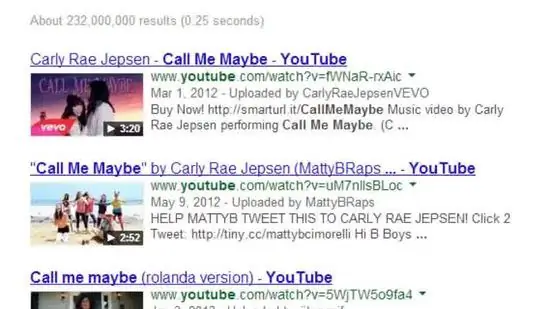
ขั้นตอนที่ 1. ค้นหาวิดีโอ
เนื่องจาก YouTube.com ถูกบล็อก ให้ค้นหาวิดีโอผ่านเครื่องมือค้นหาเช่น Google ลิงก์แรกต้องเป็นลิงก์ไปยังไซต์วิดีโอบน YouTube
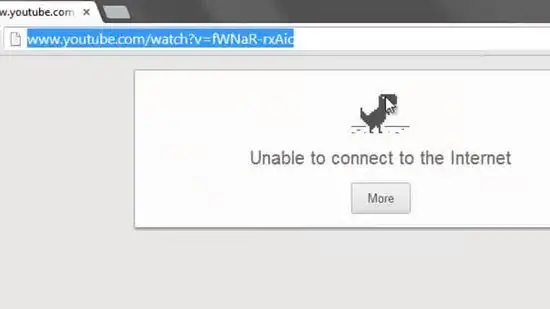
ขั้นตอนที่ 2 คัดลอก URL
คัดลอก URL ทั้งหมดสำหรับวิดีโอ URL ควรมีลักษณะดังนี้ "https://www.youtube.com/embed/xxxxxxxxx" X เป็นตัวอักษรและตัวเลขสุ่ม
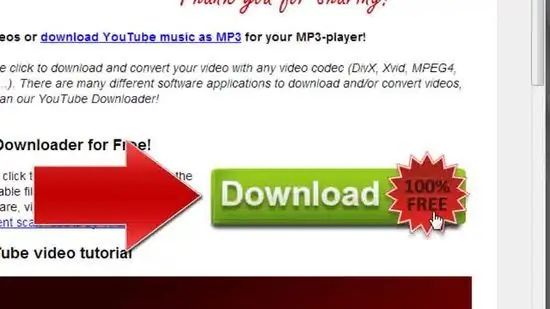
ขั้นตอนที่ 3 ค้นหาบริการเพื่อดาวน์โหลดวิดีโอ
มีไซต์มากมายที่คุณสามารถใช้เพื่อดาวน์โหลดวิดีโอ YouTube ค้นหา "YouTube downloader" ในเครื่องมือค้นหา
-
คัดลอก URL ของวิดีโอลงในแถบ URL ของไซต์ดาวน์โหลดวิดีโอ คลิกที่ปุ่มดาวน์โหลด

Image - ครั้งแรกที่คุณเยี่ยมชมไซต์ดาวน์โหลดวิดีโอ คุณจะต้องเรียกใช้จาวาสคริปต์ ดำเนินการคำสั่งนั้นหากคุณเชื่อถือไซต์ ตรวจสอบบทวิจารณ์ออนไลน์ของไซต์เพื่อดูว่ามีใครคิดว่าปลอดภัยหรือไม่
- เป็นไปได้ว่าเครือข่ายของคุณจะไม่อนุญาตให้คุณเรียกใช้จาวาสคริปต์เมื่อได้รับแจ้ง หากเกิดเหตุการณ์นี้ คุณจะไม่สามารถดาวน์โหลดวิดีโอที่โรงเรียนได้
ขั้นตอนที่ 4. ดาวน์โหลดวิดีโอ
รายการตัวเลือกการดาวน์โหลดจะปรากฏขึ้น รายการนี้ประกอบด้วยประเภทไฟล์และคุณภาพวิดีโอที่หลากหลายซึ่งคุณสามารถเลือกได้ ประเภทไฟล์ที่เข้ากันได้และใช้กันอย่างแพร่หลายคือ FLV และ MP4
-
คุณอาจจำเป็นต้องติดตั้งโปรแกรมเล่นวิดีโอพิเศษในคอมพิวเตอร์เพื่อดูไฟล์ที่ดาวน์โหลด เครื่องเล่นวิดีโออย่าง VLC Player สามารถเล่นไฟล์ที่คุณดาวน์โหลดมาอย่างแน่นอน

Image -
ตัวเลขที่ตามด้วยตัวอักษร "P" ในรายการดาวน์โหลดแสดงถึงคุณภาพของวิดีโอ สำหรับวิดีโอที่ดูสบายที่สุด ดาวน์โหลด 480P หรือสูงกว่า

Image - หากคุณต้องการแค่เสียงของวิดีโอ ให้ดาวน์โหลดเวอร์ชัน MP3 ไฟล์นี้จะไม่มีวิดีโอ แต่สามารถฟังด้วยเครื่องเล่น MP3 หรือคอมพิวเตอร์
วิธีที่ 3 จาก 3: การค้นหาไซต์วิดีโอทางเลือก
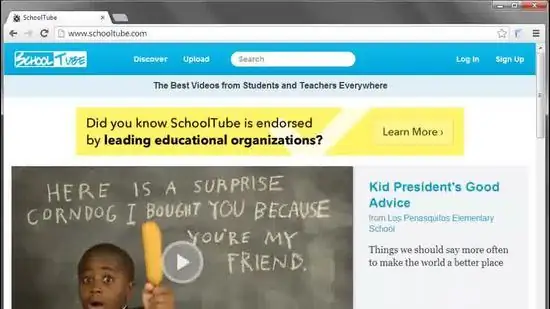
ขั้นตอนที่ 1 ค้นหาพอร์ทัลอื่น
สำหรับวิดีโอเพื่อการศึกษา ไซต์เช่น TeacherTube และ SchoolTube เสนอทางเลือกอื่นให้กับ YouTube ไซต์เหล่านี้มักไม่ถูกบล็อกโดยเครือข่ายโรงเรียน เนื่องจากเนื้อหาได้รับการตรวจสอบและมีเนื้อหาเกี่ยวกับการศึกษา
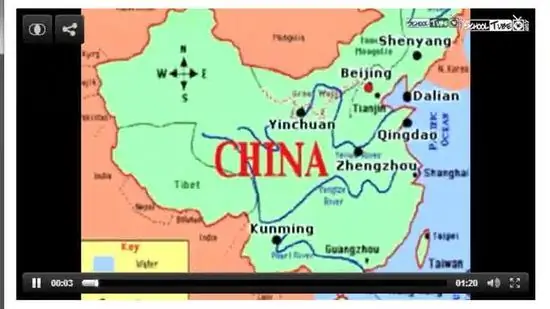
ขั้นตอนที่ 2 ค้นหาวิดีโอของคุณโดยใช้เครื่องมือค้นหา
ค้นหาวิดีโอที่โฮสต์บนไซต์ที่ไม่ใช่ YouTube เป็นไปได้ว่าเว็บไซต์นี้จะไม่ถูกบล็อกโดยเครือข่าย โปรดใช้ความระมัดระวังเมื่อเข้าชมไซต์ที่ไม่รู้จัก เนื่องจากบางไซต์มีไวรัสที่เป็นอันตราย






